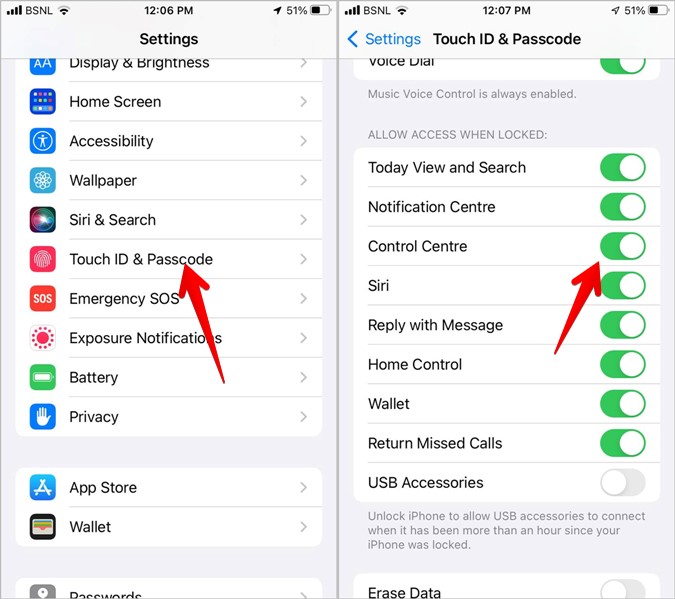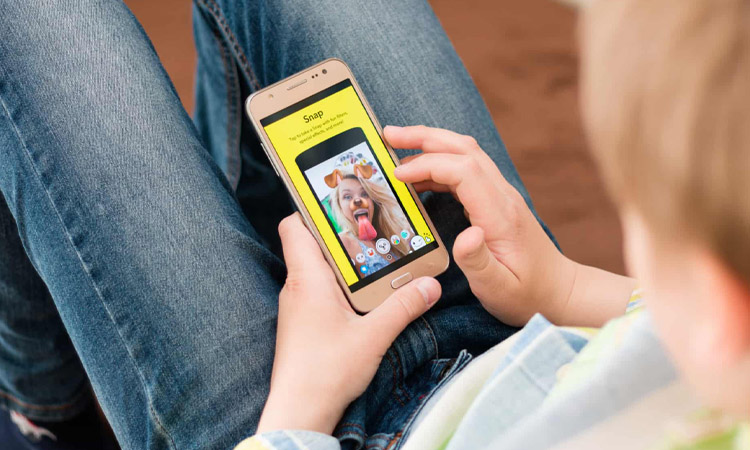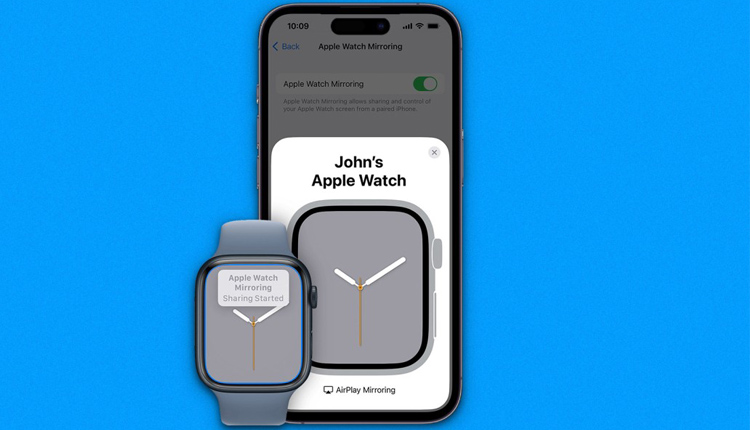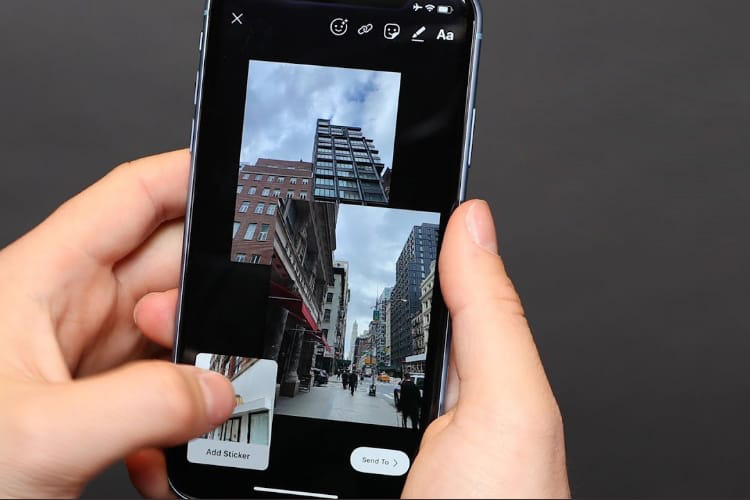وجود کنترل سنتر، کار با آیفون را برایتان آسان میکند به این صورت که میتوانید از آن برای خاموش و روشن کردن wi-fi، ایردراپ، کنترل لوازم جانبی خانه، نوشتن یک یادداشت و موارد دیگر استفاده کنید. شما حتی می توانید کنترل سنتر را بر اساس نیازهای خود شخصیسازی کنید. در ادامه این مطلب از انارمگ با ما همراه باشید تا به آموزش ترفندهایی برای آیفون در تنظیم کنترل سنتر بپردازیم.
۱-دسترسی به کنترل سنتر با روشها مختلف
برای دسترسی به کنترل سنتر در آیفونهای دارای فیس آیدی باید از لبهی سمت راست بالای صفحه به پایین بکشید، و در آیفونهایی که دکمه هوم دارند از پایین به بالا. اما اگر روشهای فوق را دوست ندارید میتوانید کنترل سنتر را از مسیر Assistive Touch ،Reachability و از Back Tap باز کنید.
۲-افزودن موارد به کنترل سنتر
شما میتوانید برنامهها، تنظیمات و ویژگیهایی را که در کنترل سنتر هستند را سفارشی کنید. به این معنی که میتوانید موارد موجود در کنترل سنتر را حذف یا اضافه کنید.
برای افزودن موارد به کنترل سنتر مراحل زیر را دنبال کنید:
- ابتدا Settings را باز کرده و به Control Center بروید.
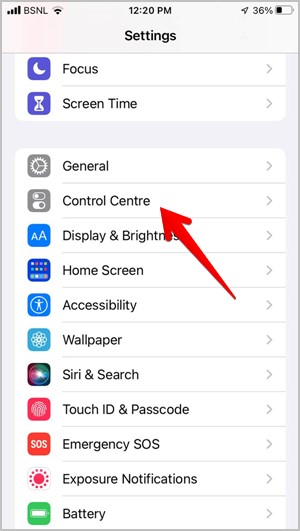
- به بخش More Controls رفته و در کنار موردی که میخواهید اضافه کنید + (add) را ضربه بزنید.
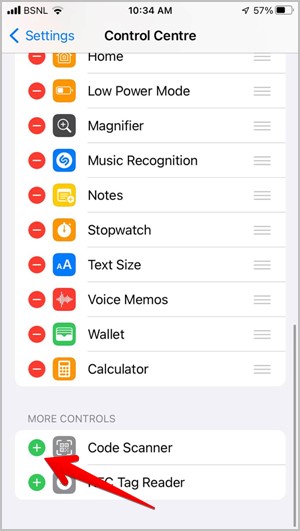
۳-حذف موارد از کنترل سنتر
میتوانید کنترل سنتر آیفونتان را مرتب کنید و مواردی را که دیگر از آنها استفاده نمیکنید حذف کنید:
- به Settings و سپس Control Center بروید.
- به قسمت Included Control رفته و روی نماد – (remove) کنار موردی که میخواهید حذف کنید ضربه بزنید. سپس روی دکمه Remove ضربه بزنید.
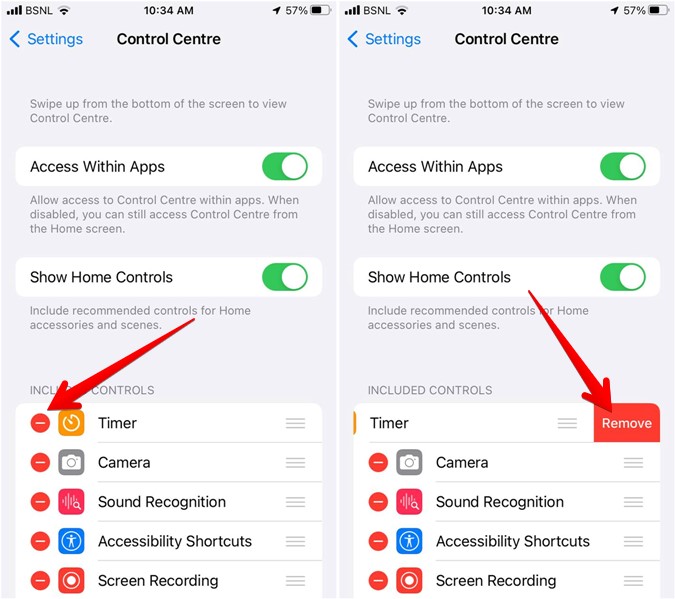
نکته: شما نمیتوانید مواردی مانند حالت هواپیما، Cellular،wi-fi، بلوتوث، پخش صدا، قفل چرخش صفحه، Do not disturb و اسکرین رکورد را از کنترل سنتر حذف کنید.
- مورادی را که حذف میکنید به بخش More کنترل میروند و هر زمان که بخواهید میتوانید آنها را باز گردانید.
۴-بخش لوازم جانبی خانه را حذف کنید
قسمت لوازم جانبی خانه ( Home accessories ) جای زیادی را در کنترل سنتر اشغال میکند. اگر برایتان استفادهای ندارد میتوانید با غیرفعال کردن این قسمت، فضا را در کنترل سنتر آزاد کنید.
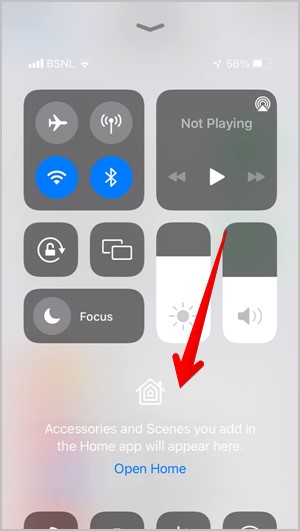
برای غیرفعال کردن این مورد در مرکز کنترل، این مراحل را دنبال کنید:
- در آیفون Settings را باز کرده و به Control Center بروید.
- زبانهی کنار Show Home Controls را غیرفعال کنید.
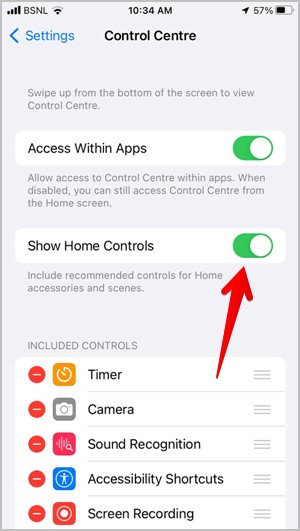
۵-تنظیم مجدد آیتمهای کنترل سنتر
به طور پیشفرض، مواردی که در کنترل سنتر هستند، به ترتیبی که به آن اضافه شدهاند نمایش داده میشوند. با این حال میتوانید ترتیب آنها را با توجه با کارکرد و نیازهایتان مرتب کنید.
- ابتدا به Settings و سپس Control Center بروید.
- روی نماد سه خط در کنار موردی که میخواهید آنرا جا به جا کنید فشار داده، بکشید و به موقعیت دلخواهتان منتقل کنید.
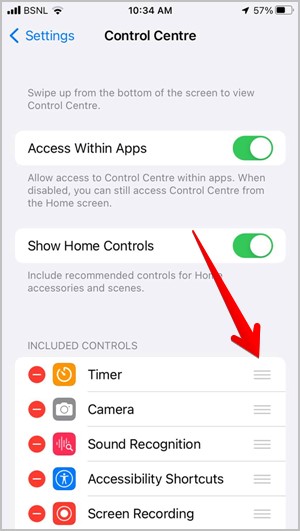
۶-دسترسی به گزینههای اضافی در کنترل سنتر
بطور معمول برای فعال کردن و استفاده از یک ویژگی یک بار روی آن آیتم در کنترل سنتر ضربه بزنید. اما اگر آنرا لمس کرده و نگه دارید بسیاری از ویژگیهای اضافه آن نمایش داده خواهد شد. در اینجا چند نمونه برای استفاده حرفهای از کنترل سنتر وجود دارد:
- بخش مربوط به شبکه ( Airplane mode و Bluetooth و موارد دیگر) را لمس کرده و نگه دارید تا دکمههای AirDrop و Personal Hotspot را ببینید.
- آیکونهای Wi-Fi و Bluetooth فشار داده و نگه دارید تا اتصالات موجود را جابه جا کنید.
- آیکون Camera را برای سلفی گرفت، ضبط ویدئو یا فیلمبرداری لمس کرده و فشار نگه دارید.
- برای تنظیم میزان نور چراغ قوه نماد چراغ قوه را طولانی فشار دهید تا بتوانید میزان نور را تنظیم کنید.
- برای فعال کردن میکروفون ضبط صدا، Screen Recording را طولانی فشار دهید.
- ویجت Focus را برای مدت طولانی فشار دهید تا به حالت Focus دسترسی پیدا کنید.
| خرید گیفت کارت ارزان اپل – کلیک کنید |
۷-ویژگی یادداشت برداری (Note) را در کنترل سنتر سفارشی کنید
بطور پیش فرض اگر نماد Notes را در کنترل سنتر طولانی فشار دهید، یادداشت جدید ایجاد می شود. اما میتوانید این حالت را تغییر داده و به جای آن آخرین یادداشت ایجاد شده باز شود.
برای انجام این کار ابتدا به Settings و سپس Notes بروید. به پایین اسکرول کرده و روی Access Notes from Lock screen ضربه بزنید.
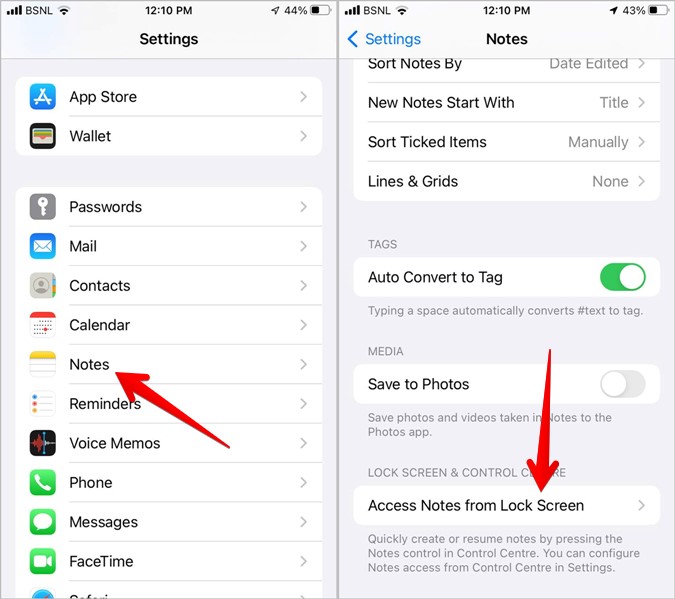
حال Resume Last note را انتخاب کنید. بعلاوه میتوانید یادداشتی را که میخواهید باز کنید و زمان ایجاد یادداشت جدید را سفارشی کنید.
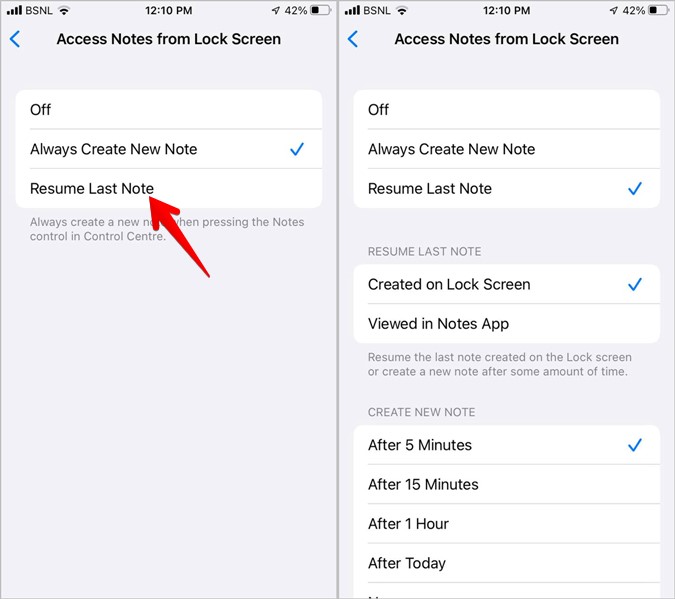
۸-دسترسی به کنترل سنتر در برنامهها را غیر فعال کنید
میتوانید کنترل سنتر را از هر صفحه و برنامهای غیر از صفحه اصلی نیز باز کنید. اما اگر این کار را دوست ندارید میتوانید به Settings و Control Center رفته آنرا در برنامهها غیرفعال کنید. کافیست زبانه کنار Access within apps را غیرفعال کنید.
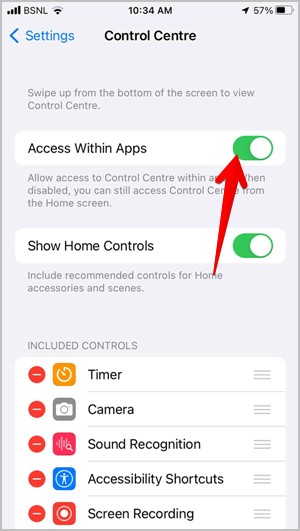
۹-دسترسی به کنترل را در زمان قفل بودن صفحه غیرفعال کنید
بطور کلی زمانی که آیفون شما قفل است میتوانید به کنترل سنتر دسترسی داشته باشید. در عین حالی که کارتان را آسان میکند اما از نظر امنیتی خطرناک است. زیرا هر کسی میتوانید به آن دسترسی پیدا کرده و تنظیمات را تغییر دهد و ویژگیها را از طریق آن فعال کند.
در صورت تمایل میتوانید دسترسی به کنترل سنتر را در زمانی که صفحه گوشی قفل است غیرفعال کنید.
- ابتدا Settings را در آیفون خود باز کنید.
- به Touch ID and passcode بروید. به پایین اسکرول کرده و زبانه کنار Control Center را خاموش کنید.